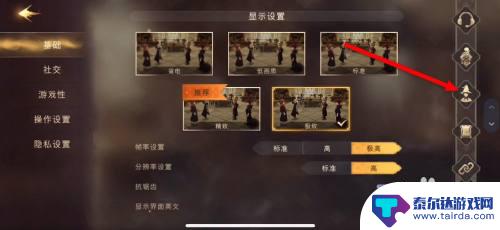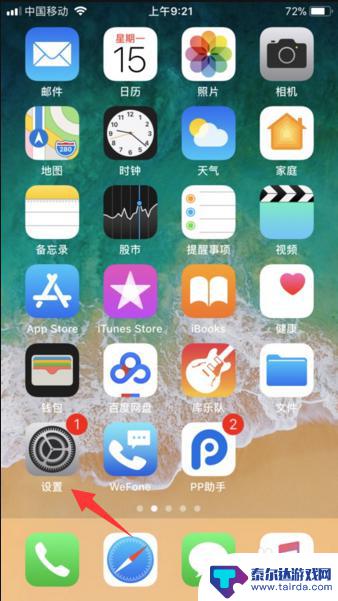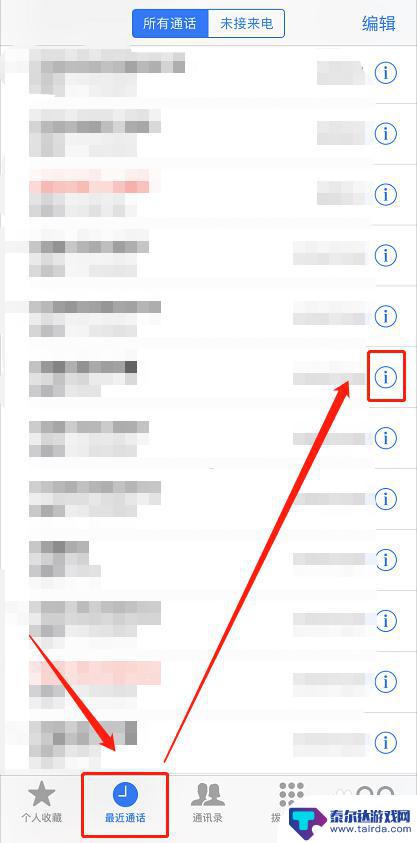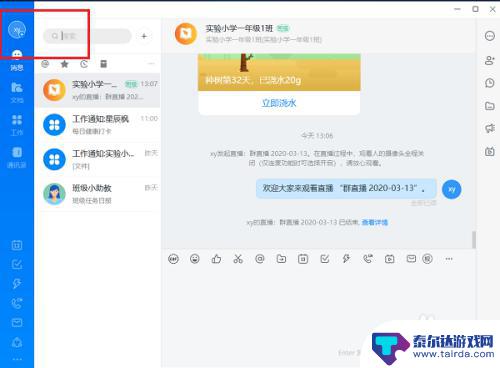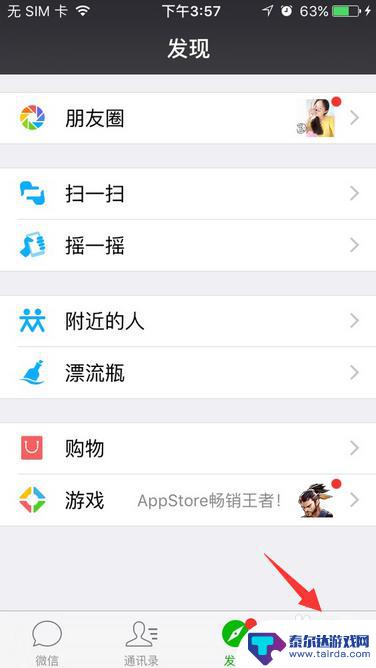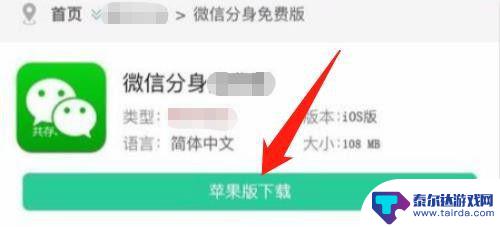苹果手机怎么帐号切换不了 iPhone如何快速切换Apple ID账号步骤
苹果手机怎么帐号切换不了,苹果手机的账号切换对于许多用户来说可能是一个常见的问题,当我们需要切换Apple ID账号时,可能会遇到一些困扰。幸运的是iPhone提供了一种快速切换Apple ID账号的步骤,使我们能够轻松地更改账号。在本文中我们将介绍如何在iPhone上进行快速的Apple ID账号切换,并提供详细的步骤指导。无论你是因为个人需求还是其他原因需要更改账号,这些步骤都将帮助你顺利完成切换过程。
iPhone如何快速切换Apple ID账号步骤
方法如下:
1. 打开苹果手机,点击图示的【设置】按钮
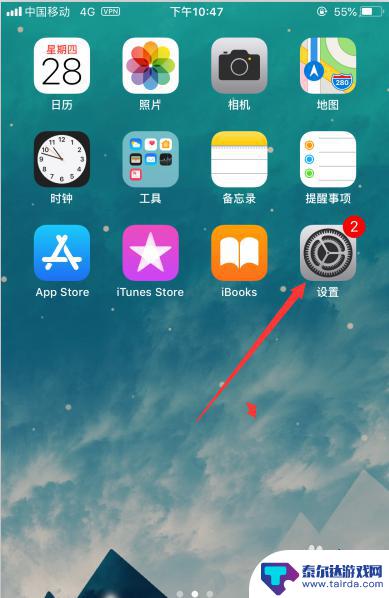
2. 在设置面板中,点击【iTunes Store 与 App Store】,如图所示
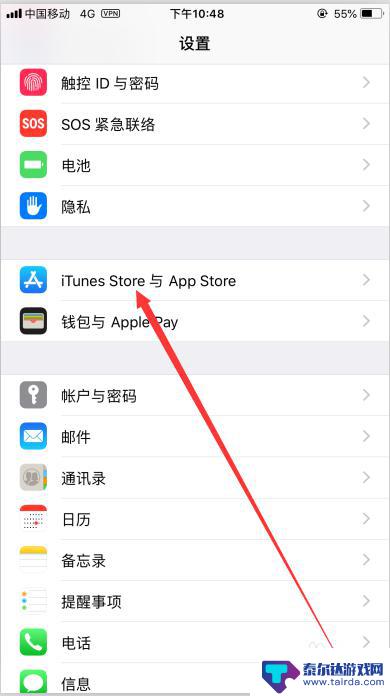
3. 步骤2后,进入如图所示的界面。点击【Apple ID】,如图所示
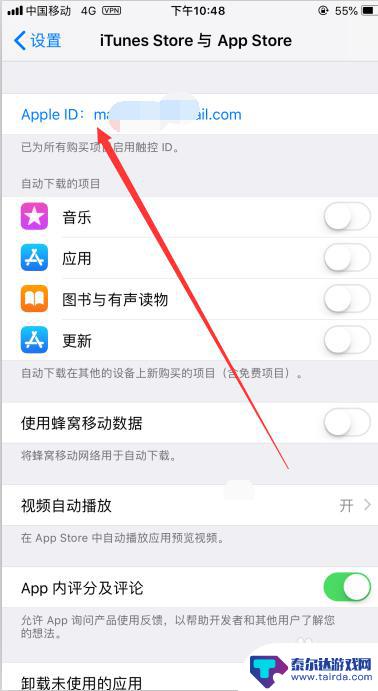
4. 步骤3后,弹出下图所示的菜单,选择【退出登录】。
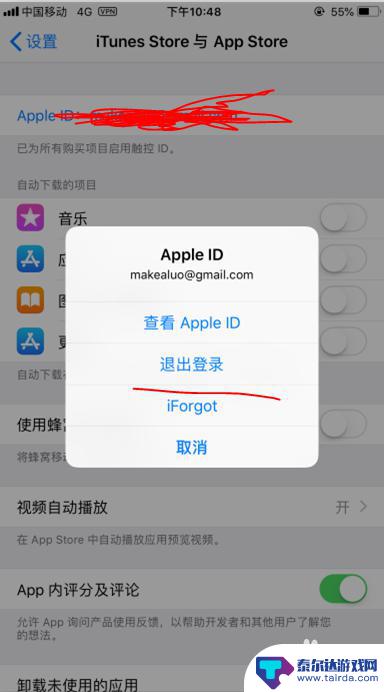
5. 再次执行步骤2操作,进入下图所示的界面,点击【登录】
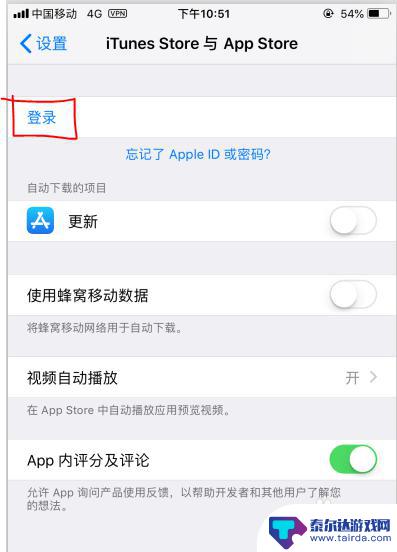
6. 在弹出的菜单中,输入您的账户和密码,再点击【登录】
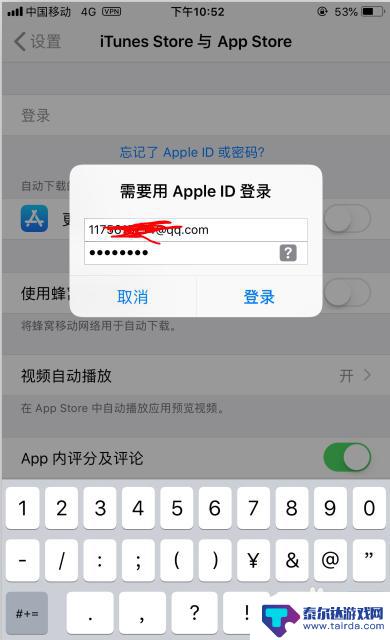
7. 在应用商店中安装新的软件后,提示如下。
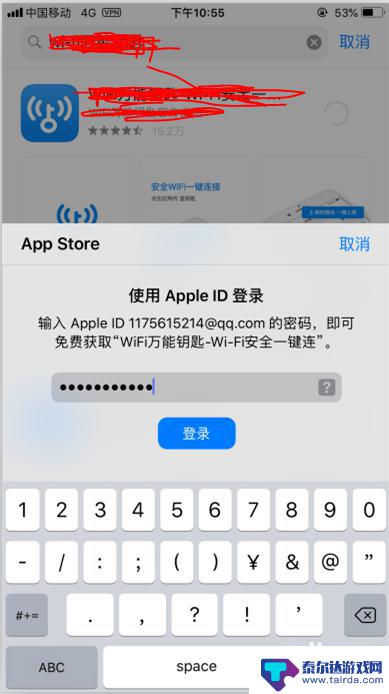
8.如果您觉得有用,记得在下方点击投票、点赞、关注、留言。小编会定期奉上更多的惊喜哦,您的支持才是小编继续努力的动力,么么哒。

以上是关于苹果手机无法切换帐号的全部内容,如果有不清楚的用户可以按照小编的方法进行操作,希望能够帮助到大家。
相关教程
-
哈利波特手机如何切换账号 哈利波特游戏切换账号步骤
哈利波特手机如何切换账号,哈利波特作为一部全球知名的魔法世界题材小说,其衍生游戏同样备受玩家们的热爱,在游戏中,有时需要切换账号以实现不同用户之间的操作和数据分离。那么,如何进...
-
苹果手机如何切换ld 苹果手机apple id账号如何更换
苹果手机是目前手机市场上备受瞩目的手机品牌之一,但在使用过程中,可能会遇到需要切换或更换Apple ID账号的情况,苹果手机如何切换ID账号,或者如何更换Apple ID账号,...
-
如何切换苹果手机电话号 iPhone XR 双卡双待拨打电话时如何切换通话号码
iPhone XR是一款支持双卡双待功能的苹果手机,它为用户提供了便捷的切换通话号码的方式,在使用iPhone XR拨打电话时,我们可以通过简单的操作来切换通话号码,这样不仅可...
-
钉钉登录另一个账号 电脑版钉钉切换账号步骤
在日常工作和生活中,我们经常需要使用钉钉这款办公软件来进行沟通和协作,但是有时候可能会需要切换到另一个账号来处理一些不同的事务。在电脑版钉钉上,切换账号其实是非常简单的,只需要...
-
联想手机如何换微信号 微信如何切换到另一个账号
联想手机如何换微信号,如今,微信已经渗透到了人们的日常生活当中,成为人们沟通、社交的必备工具之一,然而,由于种种原因,我们有时候不得不更换微信号或切换到另一个账号。而对于联想手...
-
iphone手机怎么设置两个微信 苹果手机同时登录两个微信的方法
随着社交和工作需求的增加,很多人可能会遇到一个问题:如何在iPhone手机上设置两个微信账号并同时登录?苹果手机并不像安卓手机那样可以轻松切换账号,但是通过一些小技巧和步骤,我...
-
怎么打开隐藏手机游戏功能 realme真我V13隐藏应用的步骤
在现如今的智能手机市场中,游戏已经成为了人们生活中不可或缺的一部分,而对于一些手机用户来说,隐藏手机游戏功能可以给他们带来更多的乐趣和隐私保护。realme真我V13作为一款备...
-
苹果手机投屏问题 苹果手机投屏电脑方法
近年来随着数字化技术的飞速发展,人们对于电子设备的需求也越来越高,苹果手机作为一款备受欢迎的智能手机品牌,其投屏功能备受用户关注。不少用户在使用苹果手机投屏至电脑时遇到了一些问...
-
手机分屏应用顺序怎么调整 华为手机智慧多窗怎样改变应用顺序
在当今移动互联网时代,手机分屏应用已经成为我们日常生活中必不可少的功能之一,而华为手机的智慧多窗功能更是为用户提供了更加便利的操作体验。随着应用数量的增加,如何调整应用的顺序成...
-
手机录像怎么压缩 怎样压缩手机录制的大视频
现随着手机摄像功能的不断强大,我们可以轻松地用手机录制高清视频,这也带来了一个问题:手机录制的大视频文件占用空间过大,给我们的手机存储带来了压力。为了解决这个问题,我们需要学会...